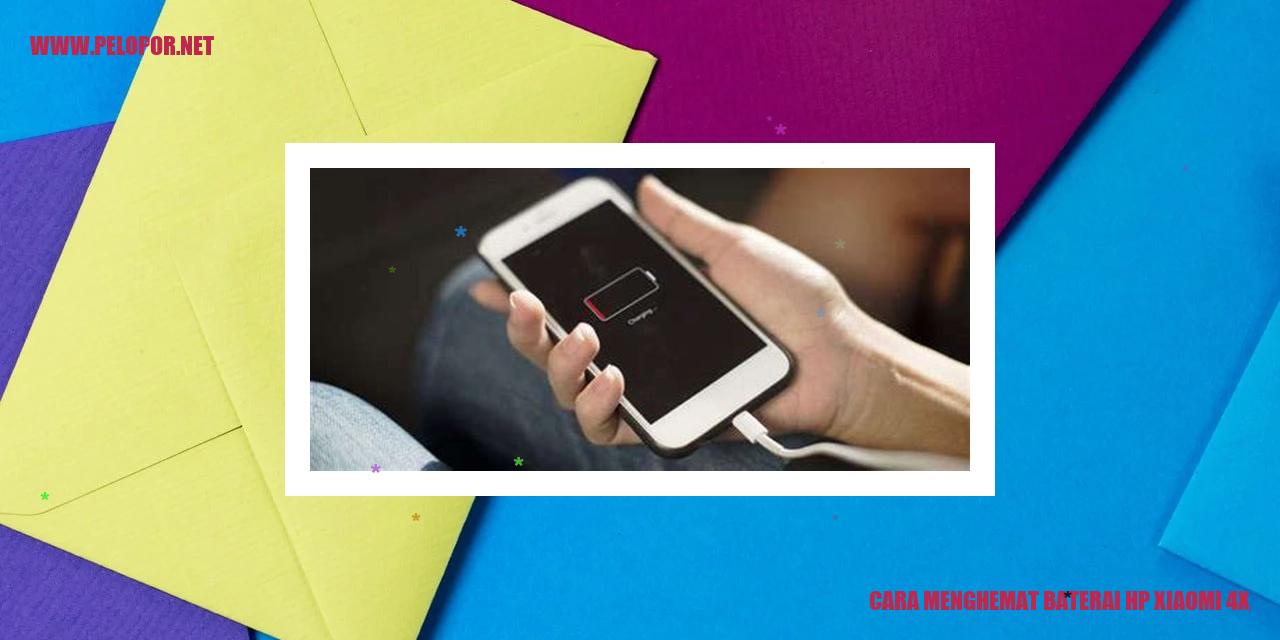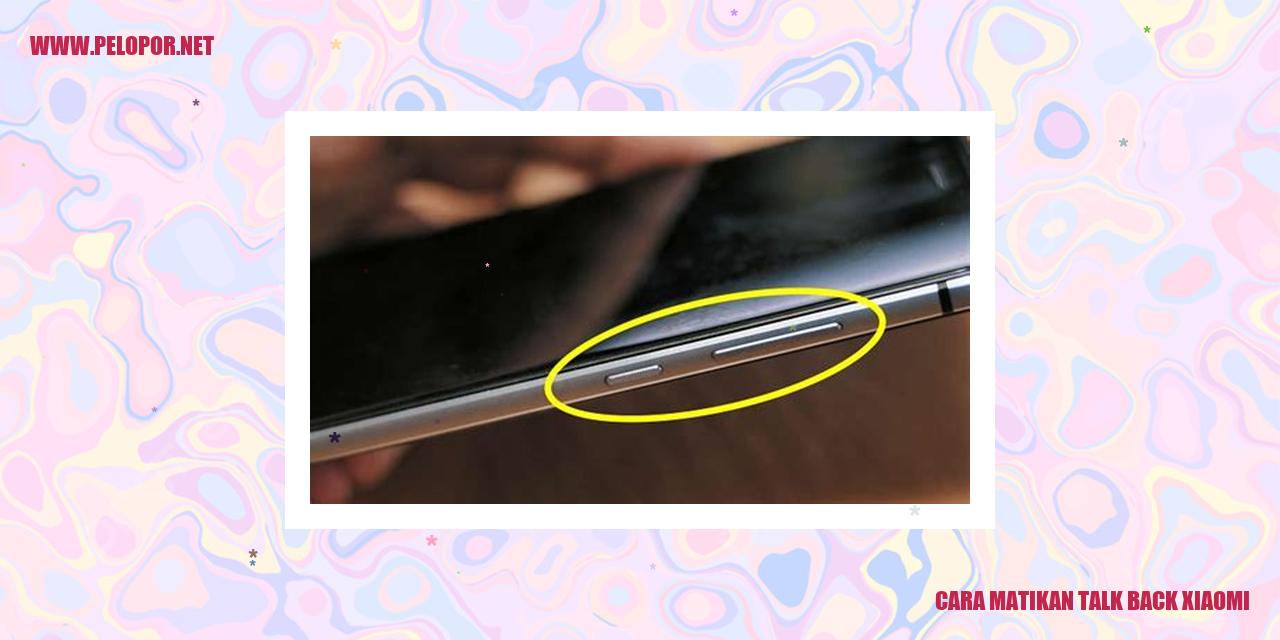Cara Mengatasi HP Xiaomi Tidak Bisa Disentuh

Mengatasi Masalah Layar Tidak Responsif pada Hp Xiaomi
Pembersihan Layar
Jika layar ponsel Xiaomi Anda tidak dapat dioperasikan, salah satu penyebabnya mungkin karena ada kotoran atau minyak yang menempel di layar. Hal ini dapat mengurangi responsivitas layar terhadap sentuhan. Untuk mengatasi masalah ini, Anda dapat membersihkan layar menggunakan lap kain mikrofiber yang bersih dan agak basah. Pastikan tangan Anda juga bersih saat membersihkan layar untuk menghindari menambahkan kotoran baru.
Perbarui Perangkat Lunak
Seringkali, masalah layar tidak responsif pada Hp Xiaomi dapat diatasi dengan mengupdate perangkat lunak. Anda dapat melakukannya dengan pergi ke Pengaturan, lalu pilih bagian “Tentang Ponsel”, dan kemudian pilih opsi “Pembaruan Sistem”. Jika ada pembaruan yang tersedia, lakukan instalasi dan restart perangkat setelah selesai.
Hapus Aplikasi Bermasalah
Beberapa aplikasi yang tidak kompatibel atau bermasalah dapat menyebabkan masalah layar tidak responsif pada Hp Xiaomi. Untuk mengatasi ini, periksa aplikasi yang baru saja Anda pasang sebelum masalah muncul. Jika Anda menemukan aplikasi baru yang dipasang sebelum masalah terjadi, hapus aplikasi tersebut dan periksa apakah masalah layar tidak responsif hilang setelahnya.
Restart dan Reset Pengaturan
Jika layar Hp Xiaomi masih tetap tidak responsif setelah mencoba langkah-langkah sebelumnya, Anda dapat mencoba restart perangkat. Jika restart tidak berhasil, Anda juga dapat mencoba mereset pengaturan ke pengaturan awal pabrik. Untuk melakukan ini, buka Pengaturan, pergi ke bagian “Pengaturan Tambahan”, dan pilih opsi “Cadangkan dan Setel Ulang”. Di sini, Anda akan menemukan pilihan untuk mereset pengaturan ke pengaturan pabrik. Harap diingat bahwa melakukan reset akan menghapus semua data yang tersimpan di Hp Xiaomi, jadi pastikan untuk membackup data penting sebelum melakukannya.
Dalam mengatasi masalah layar tidak responsif pada Hp Xiaomi, penting untuk mencoba langkah-langkah di atas secara berurutan. Jika masalah masih tetap ada setelah mencoba semua langkah tersebut, disarankan untuk membawa Hp Xiaomi Anda ke pusat layanan resmi untuk diperiksa lebih lanjut.
Strategi untuk Menyesuaikan Sensitivitas Layar Anda
Memahami dan Menyesuaikan Sensitivitas Layar Ponsel
Menyesuaikan Tingkat Kepekaan Layar
Mengatur tingkat kepekaan layar pada ponsel dapat dilakukan melalui langkah-langkah berikut:
Nonaktifkan Mode Penggunaan Sarung Tangan
Read more:
- Cara Buka Fingerprint Xiaomi dengan Mudah
- Cara Mengatasi HP Lemot Xiaomi: Solusi Ampuh untuk Kinerja yang Lambat
- Cara Cek Layar HP Xiaomi – Panduan Lengkap
Jika Anda menggunakan ponsel yang memiliki opsi mode penggunaan sarung tangan aktif, mungkin ini dapat memengaruhi sensitivitas layar. Untuk menonaktifkan mode tersebut, silakan ikuti langkah-langkah berikut:
Periksa Kondisi Pelindung Layar
Pelindung layar yang tergores atau kotor juga dapat berdampak pada sensitivitas layar. Pastikan Anda memeriksa kondisi dan kebersihan pelindung layar, dan membersihkannya jika diperlukan. Jika pelindung layar sudah rusak, pertimbangkan untuk menggantinya dengan yang baru agar sensitivitas layar kembali berfungsi dengan baik.
Menggunakan Stylus Khusus
Jika Anda masih mengalami masalah dalam mengoperasikan layar ponsel dengan baik, Anda dapat mempertimbangkan penggunaan stylus khusus. Stylus ini akan membantu Anda mengontrol ponsel dengan lebih akurat dan meningkatkan respon layar.
Menangani Kendala Hardware pada Ponsel: Layar Bermasalah, Ganti Touchscreen, serta Perbaikan Koneksi
Memperbaiki Masalah Layar: Solusi Untuk Kendala Visual pada Ponsel
Sangat sering terjadi pengguna ponsel mengalami hambatan dengan layar yang menghadapi berbagai masalah. Apakah Anda mengalami layar ponsel yang mati, pecah, tidak responsif, atau muncul pola garis aneh? Solusi untuk menghadapi masalah ini adalah dengan melakukan perbaikan layar pada ponsel.
Mengganti Touchscreen: Mengembalikan Fungsi Layar Sentuh yang Tidak Berfungsi
Anda akan menghadapi kesulitan jika layar ponsel tidak lagi merespons sentuhan Anda. Kesalahan yang kemungkinan terjadi adalah touchscreen yang rusak pada ponsel. Salah satu solusi yang baik adalah melakukan penggantian touchscreen yang rusak dengan touchscreen yang baru. Pada proses ini, penting untuk memeriksa apakah touchscreen yang digunakan sesuai dengan ponsel Anda.
Memperbaiki Konektor Layar: Mengatasi Masalah Koneksi Layar
Konektor layar merupakan komponen penting yang menghubungkan layar ponsel dengan motherboard atau bagian lainnya. Jika Anda menemukan adanya masalah pada konektor layar seperti layar yang padam atau gambar yang buram, perbaikan pada konektor layar dapat menjadi solusi yang efisien. Disarankan untuk mencari bantuan dari ahli servis ponsel agar dapat melakukan perbaikan dengan akurat dan mengurangi risiko kerusakan tambahan.
Pemeriksaan Kabel Fleksibel: Mencegah Gangguan dalam Koneksi Internal
Penyebab umum masalah hardware pada ponsel adalah terlepasnya atau rusaknya kabel fleksibel. Kabel fleksibel berperan sebagai penghubung antara beragam komponen hardware di dalam ponsel. Apabila Anda mengalami situasi di mana layar tiba-tiba mati atau tampilan berubah secara tiba-tiba, penting untuk memeriksa kabel fleksibel ponsel Anda dan memastikan koneksi internal tetap berfungsi dengan baik. Jika terdapat masalah pada kabel fleksibel, segera lakukan penggantian yang tepat.
Menangani masalah hardware pada ponsel penting untuk mempertimbangkan kemampuan dan pengalaman dalam melakukan perbaikan. Apabila Anda merasa tidak memiliki cukup pengalaman atau keterampilan dalam merawat perangkat keras, disarankan untuk mencari bantuan dari ahli servis yang tepercaya dan berkompeten dalam memperbaiki masalah tersebut.
Optimalkan Tampilan dan Kinerja
Optimalkan Tampilan dan Kinerja
Menghapus Cache dan Data Tidak Diperlukan
Salah satu langkah efektif untuk meningkatkan kinerja perangkat Anda adalah dengan secara rutin menghapus cache dan data yang tidak diperlukan. Cache dan data yang terkumpul dari penggunaan aplikasi dapat memperlambat sistem operasi dan memakan ruang penyimpanan. Dengan secara teratur menghapusnya, Anda dapat membebaskan ruang penyimpanan dan membuat perangkat berjalan lebih lancar.
Mematikan Animasi dan Efek Visual
Animasi dan efek visual yang ada dalam sistem operasi juga dapat mempengaruhi kinerja perangkat. Jika perangkat Anda terasa lambat, cobalah untuk mematikan atau mengurangi animasi dan efek visual yang tidak diperlukan. Ini akan membantu meningkatkan responsivitas antarmuka pengguna dan membuat perangkat terasa lebih cepat.
Menonaktifkan Aplikasi yang Berjalan di Latar Belakang
Banyak aplikasi yang akan tetap berjalan di latar belakang setelah Anda menggunakannya. Hal ini dapat mempengaruhi kinerja perangkat karena aplikasi yang berjalan di latar belakang terus menggunakan sumber daya sistem seperti CPU dan RAM. Pastikan untuk menutup aplikasi yang tidak Anda gunakan secara aktif. Dengan langkah ini, Anda dapat mengoptimalkan kinerja perangkat Anda dan meningkatkan efisiensi baterai.
Pembersihan Ruang Penyimpanan
Ruang penyimpanan yang penuh juga dapat memperlambat perangkat. Pastikan untuk secara reguler membersihkan file-file yang tidak diperlukan seperti gambar, video, atau aplikasi yang sudah tidak digunakan. Dengan membersihkan ruang penyimpanan, Anda dapat mengoptimalkan kinerja perangkat dan membuatnya bekerja lebih lancar.
Pengaturan Otomatis Layar: Meningkatkan Kenyamanan Pengguna dengan Mudah
Pengaturan Otomatis Layar: Solusi Praktis untuk Pengalaman Pengguna yang Mulus
Atur Kecerahan Otomatis untuk Penglihatan yang Lebih Nyaman
Kenyamanan penglihatan saat menggunakan smartphone sangat penting. Dengan mengaktifkan fitur Kecerahan Otomatis,
layar akan secara otomatis menyesuaikan kecerahannya dengan tingkat pencahayaan di sekitar Anda. Fitur ini
memungkinkan Anda tetap melihat layar dengan jelas tanpa harus terganggu oleh kecerahan yang terlalu tinggi
atau rendah. Tidak hanya itu, penggunaan fitur ini juga membantu menghemat daya baterai perangkat Anda.
Menghilangkan Mode Malam untuk Mengurangi Cahaya Biru
Penggunaan smartphone di malam hari seringkali mengganggu kualitas tidur Anda. Untuk mengatasinya, fitur Mode
Malam hadir untuk mengurangi pancaran cahaya biru yang dapat mengganggu tidur Anda. Dengan mengaktifkan Mode
Malam, layar akan menyesuaikan warnanya menjadi lebih hangat dan mengurangi pancaran cahaya biru yang
mengganggu tidur Anda.
Pengaturan Waktu Tampilan Kunci untuk Keamanan Perangkat
Keamanan perangkat adalah hal yang penting bagi pengguna smartphone. Dengan menggunakan fitur Pengaturan Waktu
Tampilan Kunci, Anda dapat mengatur waktu otomatis kunci layar setelah periode standby yang telah ditentukan.
Fitur ini akan meningkatkan keamanan perangkat Anda dengan mencegah akses yang tidak diinginkan saat tidak
digunakan. Anda juga dapat menyesuaikan pengaturan waktu kunci sesuai dengan kebutuhan dan preferensi Anda,
memberikan perlindungan tambahan terhadap data pribadi dan privasi yang Anda miliki.
Gunakan Fitur Layar Selalu Aktif untuk Akses Informasi yang Mudah
Fitur Layar Selalu Aktif memungkinkan Anda untuk melihat informasi penting seperti waktu, tanggal, dan
pemberitahuan tanpa harus membuka layar. Dengan mengaktifkan fitur ini, Anda dapat menghemat daya baterai dan
dengan mudah mengakses informasi yang dibutuhkan. Fitur ini juga dapat disesuaikan dengan preferensi Anda, agar
sesuai dengan gaya dan kebutuhan Anda.
Memeriksa Kinerja Sensor Layar
Melakukan Pengecekan pada Sensor Layar Smartphone
Uji Kualitas Layar dengan Aplikasi Tambahan
Agar dapat memastikan kinerja sensor layar smartphone Anda, Anda bisa menggunakan aplikasi tambahan yang dikhususkan untuk menguji keberfungsiannya. Aplikasi ini akan memberikan informasi mengenai tingkat sensitivitas dan responsifitas layar sehingga Anda bisa mengetahui apakah ada masalah pada sensor layar atau tidak.
Periksa Kondisi Fisik Sensor
Kadang-kadang, terdapat masalah pada sensor layar seperti tidak responsif atau adanya jeda waktu yang lama. Untuk memastikan kinerja sensor layar, Anda dapat menekan tombol volume atau power yang ada pada smartphone Anda. Apabila responsnya lambat atau tidak berfungsi dengan baik, kemungkinan terdapat masalah pada sensor layar. Hal yang penting juga untuk memastikan tidak ada debu atau kotoran yang menghalangi sensor layar, yang dapat mengganggu fungsi kerjanya.
Jaga Kebersihan Sensor
Salah satu penyebab sensor layar tidak berfungsi dengan baik adalah karena adanya kotoran atau minyak yang menempel. Untuk itu, Anda perlu menjaga kebersihan sensor layar secara rutin. Gunakan kain mikrofiber yang lembut dan basahi sedikit dengan cairan pembersih layar yang aman. Gosoklah sensor layar dengan gerakan melingkar secara lembut agar bersih dari kotoran atau minyak yang menempel.
Lakukan Pembaruan Driver Sensor
Apabila setelah melakukan langkah-langkah di atas masalah pada sensor layar masih ada, kemungkinan driver sensor tidak diperbarui ke versi terbaru. Anda perlu melakukan pembaruan driver sensor melalui pengaturan pada smartphone atau menggunakan aplikasi khusus yang disediakan oleh pabrikan smartphone. Pastikan Anda mengunjungi situs resmi pabrikan untuk mengetahui cara yang benar dalam memperbarui driver sensor.
Periksa dan Atasi Masalah Aplikasi Konflik di Ponsel Xiaomi
Periksa dan Atasi Masalah Aplikasi Konflik
Apa Anda sedang menghadapi kendala dengan ponsel Xiaomi Anda yang tidak bisa disentuh atau berfungsi secara normal? Salah satu faktor utama yang seringkali menyebabkan masalah ini adalah adanya konflik antara aplikasi yang terpasang di perangkat Anda. Berikut ini adalah beberapa langkah yang dapat Anda lakukan untuk memeriksa dan mengatasi masalah ini.
Nonaktifkan Aplikasi Pihak Ketiga
Langkah pertama yang bisa Anda coba adalah dengan menonaktifkan aplikasi pihak ketiga yang mungkin bertanggung jawab atas konflik tersebut. Buka pengaturan pada perangkat Xiaomi Anda, cari dan buka opsi “Aplikasi” atau “Aplikasi dan Notifikasi”, kemudian pilih aplikasi yang ingin Anda nonaktifkan. Selanjutnya, klik opsi “Nonaktifkan” atau “Matikan” untuk menonaktifkan aplikasi tersebut.
Perbarui Aplikasi yang Bermasalah
Selanjutnya, cek apakah ada pembaruan untuk aplikasi yang mengalami masalah. Kunjungi toko aplikasi Xiaomi atau Google Play Store, temukan aplikasi yang bermasalah, dan lihat apakah ada versi terbaru yang tersedia. Jika ada, lakukan pembaruan agar aplikasi tersebut dapat berfungsi dengan baik. Pembaruan aplikasi sering kali mengandung perbaikan bug dan peningkatan performa yang dapat membantu mengatasi konflik yang terjadi.
Install Ulang Aplikasi yang Tidak Berfungsi
Jika pembaruan tidak berhasil memperbaiki masalah, Anda bisa mencoba menghapus dan menginstal ulang aplikasi yang tidak berfungsi. Buka pengaturan pada perangkat Xiaomi Anda, cari dan buka menu “Aplikasi” atau “Aplikasi dan Notifikasi”, kemudian pilih aplikasi yang bermasalah. Pilih opsi “Hapus” atau “Uninstall” untuk menghapus aplikasi tersebut dari perangkat. Setelah itu, kunjungi toko aplikasi Xiaomi atau Google Play Store, dan instal ulang aplikasi yang sama dari sana.
Gunakan Aplikasi Alternatif
Terakhir, jika semua langkah sebelumnya tidak berhasil, Anda dapat mencoba menggunakan aplikasi alternatif sebagai pengganti. Cari aplikasi lain yang memiliki fungsi serupa atau bisa melakukan tugas yang sama. Kunjungi toko aplikasi Xiaomi atau Google Play Store, cari dan instal aplikasi alternatif yang Anda inginkan pada perangkat Anda. Pastikan untuk membaca ulasan dan melihat rating pengguna sebelum mengunduh aplikasi agar Anda mendapatkan yang berkualitas dan memiliki kinerja yang baik.
Dengan mengikuti langkah-langkah di atas, Anda dapat memeriksa dan mengatasi masalah aplikasi yang berkonflik di ponsel Xiaomi Anda. Jika masalah masih berlanjut, direkomendasikan untuk menghubungi layanan pelanggan Xiaomi guna mendapatkan bantuan lebih lanjut.
Pentingnya Memperhatikan Penggunaan Aksesori
Pentingnya Memperhatikan Penggunaan Aksesori
Pilih Pelindung Layar yang Responsif
Penting untuk memilih pelindung layar yang responsif saat menggunakan smartphone. Pelindung layar ini tidak hanya melindungi layar dari kerusakan seperti goresan dan noda, tetapi juga memastikan bahwa sentuhan di layar tetap sensitif dan akurat. Memilih pelindung layar berkualitas akan menjaga tampilan layar tetap jernih dan mengurangi risiko kerusakan akibat benturan.
Pilih Casing dengan Desain yang Tepat
Salah satu faktor yang perlu diperhatikan saat memilih casing smartphone adalah desainnya. Casing yang sesuai dengan tipe smartphone Anda akan memberikan perlindungan yang baik terhadap benturan dan jatuh. Selain itu, casing dengan desain yang tepat juga memberikan kenyamanan saat digunakan dan mengurangi risiko tergelincir dari tangan.
Manfaatkan Hands-Free atau Bluetooth
Untuk menjaga keselamatan dan kenyamanan saat sedang berkendara atau melakukan aktivitas lain yang memerlukan konsentrasi, gunakan aksesori hands-free atau bluetooth. Dengan menggunakan aksesori ini, Anda tetap dapat mengirim dan menerima panggilan telepon serta mendengarkan musik tanpa harus menggenggam smartphone. Hal ini akan meningkatkan keselamatan Anda dan kenyamanan saat beraktivitas.
Periksa Kondisi dan Kompatibilitas Aksesori
Sebelum membeli aksesori untuk smartphone, penting untuk memeriksa kondisi dan kompatibilitasnya dengan perangkat Anda. Pastikan bahwa aksesori yang anda pilih sesuai dengan merek dan model smartphone yang Anda miliki. Selain itu, perhatikan juga kondisi aksesori tersebut agar berfungsi dengan baik. Dengan memeriksa kondisi dan kompatibilitas aksesori, Anda dapat memastikan bahwa penggunaan aksesori akan memberikan hasil yang optimal serta tidak merusak perangkat yang Anda miliki.
Mendapatkan solusi Atasi Gejala Sentuhan Layar Otomatis pada Smartphone
solusi Mengatasi Gejala Sentuhan Layar Otomatis pada Smartphone
Perbarui Perangkat Lunak dengan Versi Terbaru
Salah satu penyebab munculnya gejala sentuhan layar otomatis pada smartphone adalah adanya ketidakstabilan atau adanya kesalahan dalam perangkat lunak. Agar dapat mengatasi masalah ini, pastikan untuk secara rutin memperbaharui perangkat lunak ke versi terbaru yang telah dirilis oleh produsen. Biasanya, perbaharuan ini akan mencakup perbaikan terhadap kesalahan dan peningkatan stabilitas sistem yang dapat membantu menangani gejala sentuhan layar otomatis.
Apabila Anda mengalami gejala sentuhan layar otomatis, cara selanjutnya yang dapat dicoba adalah melakukan kalibrasi pada layar. Caranya cukup mudah, buka pengaturan pada smartphone Anda dan temukan opsi untuk melakukannya. Ikuti instruksi yang tertera untuk menjalankan proses kalibrasi. Dengan melakukan langkah ini, Anda akan membantu mengidentifikasi dan memperbaiki masalah gejala sentuhan layar otomatis yang bisa saja disebabkan oleh adanya ketidakakuratan dalam kalibrasi layar.
Manfaatkan Aplikasi Khusus untuk Mengurangi Gejala Sentuhan Layar Otomatis
Jika masalah gejala sentuhan layar otomatis pada smartphone masih tetap muncul setelah melakukan pembaruan serta kalibrasi layar, Anda diharuskan mencoba menggunakan aplikasi khusus yang telah dirancang oleh pihak ketiga. Terdapat beberapa pilihan aplikasi yang bisa Anda temukan di toko aplikasi yang dapat membantu menghadapi masalah ini. Dengan aplikasi tersebut, filter atau pengaturan sensitivitas pada layar akan diaktifkan untuk mengurangi gejala sentuhan layar otomatis yang terjadi.
Hindari Suhu atau Kelembapan yang Terlalu Tinggi
Suhu yang ekstrem atau kelembapan yang tinggi dapat mempengaruhi respons sentuhan pada layar smartphone Anda. Sebaiknya hindari penggunaan smartphone Anda di tempat yang memiliki suhu terlalu tinggi atau terlalu rendah, serta hindari paparan pada air atau kelembapan yang berlebihan. Langkah ini bisa membantu mencegah munculnya gejala sentuhan layar otomatis yang disebabkan oleh kondisi lingkungan yang tidak ideal.
Panduan Mengatasi Masalah Layar yang Tidak Responsif
Panduan Mengatasi Masalah Layar yang Tidak Responsif
Mulai Ulang dan Reset Perangkat
Untuk mengatasi permasalahan ketika layar ponsel Anda tidak responsif, langkah pertama yang dapat Anda lakukan adalah dengan menghidupkan ulang atau melakukan reset pada perangkat Anda. Matikan perangkat sepenuhnya, tunggu beberapa saat, lalu hidupkan kembali. Jika masalah masih terjadi, coba lakukan reset pabrik dengan mengikuti instruksi yang sesuai untuk perangkat Anda.
Periksa Kondisi Layar secara Fisik
Jika layar ponsel Anda terasa tidak responsif, sangat mungkin ada masalah fisik pada layar tersebut. Periksa apakah terdapat retak atau goresan pada layar, pastikan tidak ada cairan meresap ke dalam perangkat. Jika Anda menemukan kerusakan fisik, segera bawa ponsel Anda ke pusat layanan terdekat untuk diperbaiki.
Perbarui Perangkat Lunak dengan Versi Terbaru
Terjadi kemungkinan layar ponsel Anda tidak merespon karena sistem perangkat lunaknya sudah usang. Pastikan Anda menggunakan versi perangkat lunak yang terbaru dengan melihat pengaturan perangkat dan mencari pembaruan sistem yang tersedia. Perbarui perangkat lunak Anda ke versi terbaru untuk mengatasi masalah tersebut.
Periksa Koneksi dan Kabel Fleksibel
Tidak responsifnya layar smartphone juga bisa disebabkan oleh masalah koneksi atau kabel fleksibel yang terkunci. Pastikan kabel fleksibel yang menghubungkan layar dengan motherboard ponsel terpasang dengan benar dan tidak ada kotoran atau oksidasi yang mengganggu koneksinya. Jika Anda menggunakan layar sentuh eksternal, pastikan kabelnya terhubung dengan kuat. Jika permasalahan tetap ada, coba ganti kabel fleksibel atau hubungkan perangkat ke jaringan Wi-Fi yang stabil.
Pertanyaan yang Sering Diajukan: Cara Menangani Masalah Layar Tidak Responsif pada HP Xiaomi
Cara Menangani Masalah Layar Tidak Responsif pada HP Xiaomi: Tanya Jawab
Apa penyebab umum hp Xiaomi tidak bisa disentuh?
Ada beberapa faktor umum yang dapat menyebabkan layar pada ponsel Xiaomi tidak merespons. Beberapa di antaranya adalah kerusakan perangkat keras, penumpukan debu atau kotoran di layar, atau masalah dengan perangkat lunak yang mempengaruhi fungsi layar sentuh.
Apa langkah pertama yang harus dilakukan ketika hp Xiaomi tidak bisa disentuh?
Langkah pertama yang perlu Anda lakukan adalah me-restart perangkat. Matikan ponsel Xiaomi dan hidupkan kembali setelah beberapa saat. Jika masalah masih berlanjut, coba periksa apakah ada hambatan seperti debu atau kotoran yang mungkin menghalangi responsivitas layar. Bersihkan layar dengan lembut menggunakan kain bersih dan kering.
Bisakah masalah layar tidak responsif pada hp Xiaomi diselesaikan sendiri?
Terkadang, masalah layar yang tidak responsif pada hp Xiaomi dapat diatasi dengan mengikuti beberapa langkah perbaikan dasar, seperti me-restart perangkat, membersihkan layar, atau meng-update perangkat lunak. Namun, jika masalah tetap persisten, disarankan untuk membawa ponsel ke pusat servis resmi Xiaomi atau menghubungi layanan pelanggan untuk mendapatkan bantuan lebih lanjut.
Apakah garansi dapat digunakan untuk memperbaiki hp Xiaomi yang layarnya tidak bisa disentuh?
Pada umumnya, garansi yang disediakan oleh Xiaomi mencakup perbaikan untuk masalah perangkat keras dan beberapa masalah perangkat lunak. Jika masalah layar tidak responsif disebabkan oleh kerusakan perangkat keras yang termasuk dalam garansi, Anda bisa mengajukan klaim garansi untuk memperbaikinya. Namun, pastikan untuk membaca syarat dan ketentuan garansi yang tercantum di dalam kemasan produk atau situs web resmi Xiaomi.
Apakah ada perangkat lunak atau aplikasi spesifik yang dapat menyebabkan masalah layar tidak responsif pada hp Xiaomi?
Ya, beberapa aplikasi yang tidak kompatibel atau memiliki perangkat lunak yang tidak stabil dapat mempengaruhi responsivitas layar pada hp Xiaomi. Jika Anda mengalami masalah setelah menginstal aplikasi tertentu, coba hapus atau nonaktifkan aplikasi tersebut untuk melihat apakah masalah tersebut teratasi.
Apakah perlu membawa hp Xiaomi yang tidak bisa disentuh ke pusat servis resmi?
Jika langkah-langkah perbaikan dasar tidak memperbaiki masalah layar yang tidak responsif pada hp Xiaomi, disarankan untuk membawa perangkat ke pusat servis resmi Xiaomi. Tenaga ahli di pusat servis dapat mendiagnosis masalah dan memberikan solusi yang sesuai untuk memperbaiki ponsel Anda.
Apa yang harus dilakukan jika hp Xiaomi masih tidak bisa disentuh setelah mencoba semua solusi di atas?
Jika setelah mencoba semua solusi di atas ponsel Xiaomi Anda masih tidak responsif, segera hubungi layanan pelanggan resmi Xiaomi untuk mendapatkan bantuan lebih lanjut. Mereka akan memberikan panduan lanjutan, melakukan pemeriksaan lebih mendalam, atau memberikan saran mengenai cara memperbaiki masalah yang Anda hadapi.
Cara Mengatasi Hp Xiaomi Tidak Bisa Disentuh
-
Dipublish : 26 Desember 2023
-
Diupdate :
- Penulis : Farida